'>

Ако видите a Неизвестно USB устройство (връзка в режим на съответствие) съобщение с жълт триъгълник до него в Диспечер на устройства , не си сам. Стотици потребители съобщиха за същото.
Но не се притеснявайте, обикновено изобщо не е трудно да се поправи ...
За да коригирате неизвестна връзка с USB устройство в режим на съответствие
- Актуализирайте драйверите на вашето устройство (почти винаги решава проблема)
- Свържете отново твърдите дискове
Fix 1: Актуализирайте драйверите на вашето устройство (почти винаги решава проблема)
Този проблем може да възникне, ако използвате грешен или остарял драйвер на устройството на вашия компютър. Може да е трудно да поставите пръст кой нарушава, така че трябва да актуализирате всички драйвери, за да видите дали той решава проблема. Ако нямате време, търпение или компютърни умения да актуализирате ръчно драйверите си, можете да го направите автоматично с Шофьор Лесно .
Driver Easy автоматично ще разпознае вашата система и ще намери правилните драйвери за нея.Не е необходимо да знаете точно на каква система работи вашият компютър, не е необходимо да рискувате да изтеглите и инсталирате грешния драйвер и не е нужно да се притеснявате, че ще направите грешка при инсталирането. Driver Easy се справя с всичко.
Можете да актуализирате драйверите си автоматично с помощта на БЕЗПЛАТНО или Про версия на Driver Easy. Но с версията Pro отнема само 2 щраквания:
1) Изтегли и инсталирайте Driver Easy.
2) Бягай Шофьор Лесно и щракнете върху Сканирай сега бутон. След това Driver Easy ще сканира вашия компютър и ще открие всички проблемни драйвери.
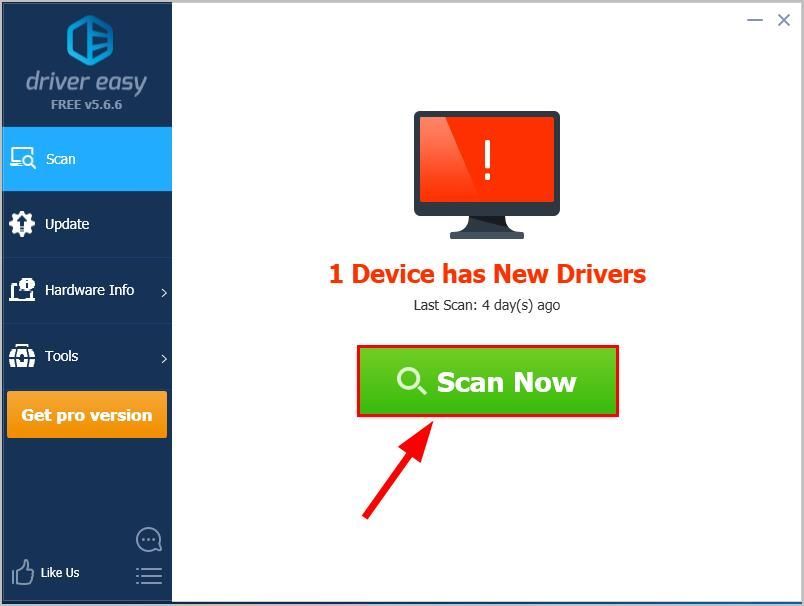
3) Щракнете Актуализирай всички за автоматично изтегляне и инсталиране на правилната версия на всички драйвери, които липсват или са остарели във вашата система (това изисква Про версия - ще бъдете подканени да надстроите, когато щракнете върху Актуализиране на всички).
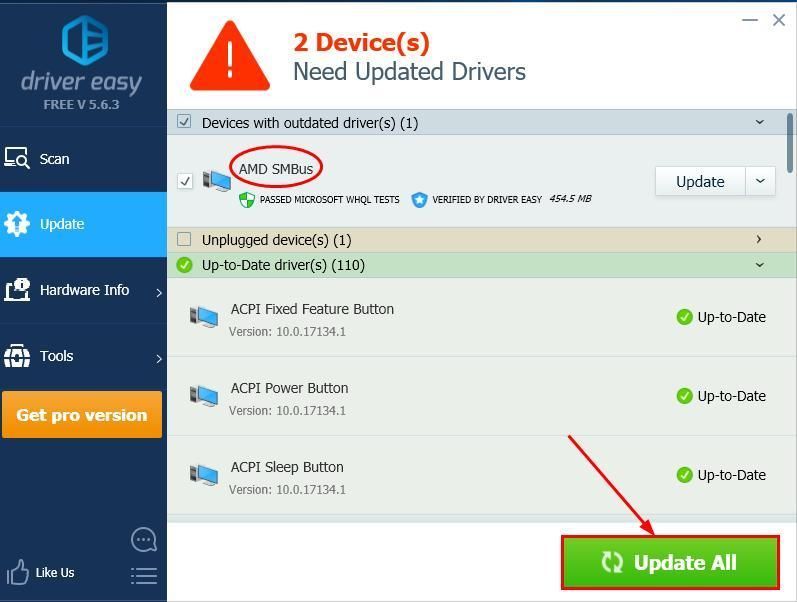
4) Рестартирайте компютъра си и проверете дали Неизвестно USB устройство проблемът е решен. Ако да, тогава поздравления! Ако проблемът все още остава, преминете към Поправка 2 , По-долу.
Fix 2: Свържете отново външните устройства
Неправилно свързаното външно устройство също може да е причина за Неизвестна връзка с USB устройство в режим на съответствие съобщение в диспечера на устройствата. И освен ако не знаете точното нарушаващо устройство, може да се наложи да ги изключите, преди да ги свържете отново към компютъра си, за да отстраните проблема.
За да направите това:
- Извадете всички външни устройства и ги изключете от компютъра.
- Изключете компютъра си.
- Изключете всички устройства, които използват променливотоков адаптер, от захранванията и ги изключете от вашия компютър.
- Изчакайте 5 минути.
- Включете компютъра си и вижте дали Неизвестна връзка с USB устройство в режим на съответствие проблемът е решен:
- Ако Неизвестна връзка с USB устройство в режим на съответствие изчезва в Диспечер на устройства , тогава може да се наложи да включите ВСИЧКИ външни устройства правилно обратно там, където са.
- Ако Неизвестна връзка с USB устройство в режим на съответствие все още се показва в Диспечер на устройства , тогава проблемът не се крие във външните устройства на вашия компютър.
Как горните корекции ви помогнаха при отстраняването на неизправности? Имате ли някакви идеи или съвети, които да споделите с нас? Пуснете коментар по-долу и ни уведомете за вашите мисли.
![[РЕШЕНО] Dota 2 FPS пада на Windows](https://letmeknow.ch/img/program-issues/78/dota-2-fps-drops-windows.jpg)





![[РЕШЕН] MSI Mystic Light не работи на Windows](https://letmeknow.ch/img/knowledge-base/A4/solved-msi-mystic-light-not-working-on-windows-1.jpg)